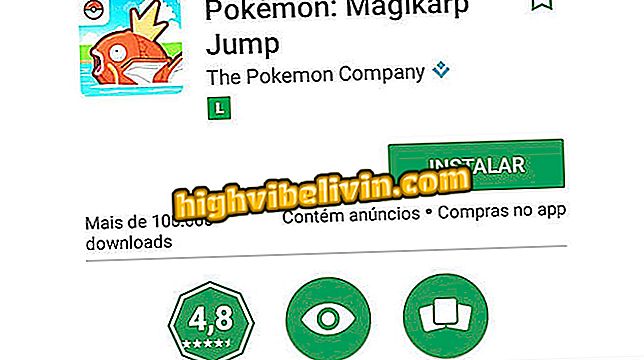자동차에서 iPhone 방해 금지 모드를 사용하는 방법
iPhone에는 벌금 및 교통 사고를 피할 수있는 기능이 있습니다. 이것은 운전 중 방해 금지 모드입니다. 움직임에 따라 자동으로 활성화되거나 휴대 전화를 일부 블루투스 액세서리에 연결할 때 iOS 11의 새로운 기능입니다. 이렇게하면 스마트 폰이 채팅 앱, 소셜 네트워크 및 통화 경고에 대한 알림을 표시하지 않습니다.
다음 자습서는 차량에있을 때 Apple 방해 금지 모드를 설정하고 사용하는 방법을 설명합니다. 이 기능은 iPhone 5C를 제외하고 2013 년에 출시 된 기기에서 사용할 수 있습니다. iOS가 최신 버전이어야합니다.

iOS 11의 새로운 기능 : 시스템의 새로운 기능보기
iOS 11에서 변경된 사항 : iPhone 및 iPad에서 11 가지 재미있는 뉴스 만나보기
1 단계. iPhone "설정"에 액세스하고 "방해 금지"를 누릅니다.

iOS 11에서 iPhone 설정 열기
2 단계 : '운전 중에 방해 금지'로 슬라이드하고 '활성화'아래를 누릅니다. 이제 이동에 따라 기능을 자동으로 활성화할지 또는 Bluetooth 액세서리에 연결할 때 기능을 자동으로 활성화할지 선택하십시오.

iOS 11을 사용하여 iPhone에서 운전 중에 방해 금지 모드 구성
수동으로 활성화하는 방법
수동으로 운전하는 동안 방해 금지를 사용하려면 새로운 iOS 11 제어 센터의 바로 가기를 사용하십시오.
1 단계 : iOS의 '설정'으로 이동하여 '제어 센터'를 터치합니다. 그런 다음 "컨트롤 사용자 지정"을 선택하십시오.

iOS 11을 사용하는 iPhone의 액세스 제어 센터 설정
2 단계 : '추가 컨트롤'섹션으로 화면을 슬라이드하고 '운전할 때 방해 금지'왼쪽의 '+'버튼을 터치합니다.

iOS 11을 사용하여 iPhone에서 운전 중에 방해 금지 모드에 바로 가기 추가하기
3 단계. 이제 기능을 켜십시오. 이렇게하려면 화면의 아래쪽 가장자리에서 가운데 방향으로 손가락을 밉니다. 제어 센터가 열리면 자동차 아이콘을 탭하십시오.

iOS 11을 사용하여 iPhone 제어 센터에서 수동으로 기능 활성화
방해 금지를 사용하지 않도록 설정하는 방법
운전을 중지 한 후 어떤 이유로 자동으로 기능이 사용 중지되지 않은 경우 알림 수신 거부를 누르고 "운전하지 않음"을 탭합니다.

운전 중 iPhone 11에서 iPhone의 방해 금지 모드 사용 중지
운전 중 전화 혼란을 예방하고 벌금 및 사고를 피할 수있는 팁을 활용하십시오.
iOS 11이 배터리를 매우 빨리 소모합니다. 애플은 이미 이것에 대해 논평 한 적이 있습니까? 포럼에서 발견하십시오.